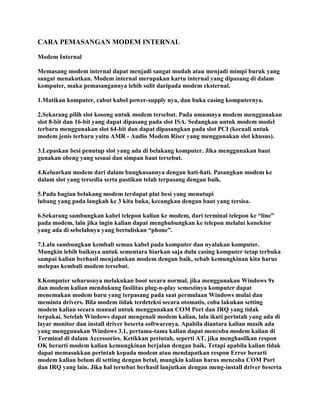
Cara pemasangan modem internal
- 1. CARA PEMASANGAN MODEM INTERNAL Modem Internal Memasang modem internal dapat menjadi sangat mudah atau menjadi mimpi buruk yang sangat menakutkan. Modem internal merupakan kartu internal yang dipasang di dalam komputer, maka pemasangannya lebih sulit daripada modem eksternal. 1.Matikan komputer, cabut kabel power-supply nya, dan buka casing komputernya. 2.Sekarang pilih slot kosong untuk modem tersebut. Pada umumnya modem menggunakan slot 8-bit dan 16-bit yang dapat dipasang pada slot ISA. Sedangkan untuk modem model terbaru menggunakan slot 64-bit dan dapat dipasangkan pada slot PCI (kecuali untuk modem jenis terbaru yaitu AMR - Audio Modem Riser yang menggunakan slot khusus). 3.Lepaskan besi penutup slot yang ada di belakang komputer. Jika menggunakan baut gunakan obeng yang sesuai dan simpan baut tersebut. 4.Keluarkan modem dari dalam bungkusannya dengan hati-hati. Pasangkan modem ke dalam slot yang tersedia serta pastikan telah terpasang dengan baik. 5.Pada bagian belakang modem terdapat plat besi yang menutupi lubang yang pada langkah ke 3 kita buka, kecangkan dengan baut yang tersisa. 6.Sekarang sambungkan kabel telepon kalian ke modem, dari terminal telepon ke “line” pada modem, lalu jika ingin kalian dapat menghubungkan ke telepon melalui konektor yang ada di sebelahnya yang bertuliskan “phone”. 7.Lalu sambungkan kembali semua kabel pada komputer dan nyalakan komputer. Mungkin lebih baiknya untuk sementara biarkan saja dulu casing komputer tetap terbuka sampai kalian berhasil menjalankan modem dengan baik, sebab kemungkinan kita harus melepas kembali modem tersebut. 8.Komputer seharusnya melakukan boot secara normal, jika menggunakan Windows 9x dan modem kalian mendukung fasilitas plug-n-play semestinya komputer dapat menemukan modem baru yang terpasang pada saat permulaan Windows mulai dan meminta drivers. Bila modem tidak terdeteksi secara otomatis, coba lakukan setting modem kalian secara manual untuk menggunakan COM Port dan IRQ yang tidak terpakai. Setelah Windows dapat mengenali modem kalian, lalu ikuti perintah yang ada di layar monitor dan install driver beserta softwarenya. Apabila diantara kalian masih ada yang menggunakan Windows 3.1, pertama-tama kalian dapat mencoba modem kalian di Terminal di dalam Accessories. Ketikkan perintah, seperti AT, jika menghasilkan respon OK berarti modem kalian kemungkinan berjalan dengan baik. Tetapi apabila kalian tidak dapat memasukkan perintah kepada modem atau mendapatkan respon Error berarti modem kalian belum di setting dengan betul, mungkin kalian harus mencoba COM Port dan IRQ yang lain. Jika hal tersebut berhasil lanjutkan dengan meng-install driver beserta
- 2. softwarenya. Konfigurasi Untuk membuat modem internal beroperasi dengan baik mungkin akan menjadi mimpi buruk, karena konflik yang ditimbulkan oleh sebab penggunaan COM Port dan IRQ yang sama dengan peralatan yang lain. Modem tidak dapat membagi penggunaan COM Port dan IRQ dengan peralatan lain. Untuk merubah setting dari modem, kalian membutuhkan manual/buku panduan yang biasanya diberikan bersama dengan dengan modem pada saat pembelian. Kebanyakan dari modem memiliki jumper atau DIP Switches untuk merubah konfigurasi dari modem. Untuk modem yang lebih baru sudah mendukung fasilitas Plug- n-Play yang dapat menyesuaikan sendiri konfigurasi yang cocok, tapi masih ada kemungkinan tidak berhasil maka harus di setting secara manual. Diposkan oleh yulio ueki di 22.53 0 komentar FASILITAS MICROTIK Sebuah sistem jaringan, baik itu skala kecil maupun skala besar, memerlukan sebuah perangkat yang disebut sebagai router (baca: rowter). Perangkat router ini menentukan titik jaringan berikutnya di mana sebuah paket data dikirim ke jalur-jalur jaringan yang dituju. Sebuah perangkat router umumnya terhubung sedikitnya ke dua jaringan, dalam konfigurasi dua buah LAN (Local Area Network) dengan WAN (Wide Area Network, seperti akses pita lebar broadband) atau sebuah LAN dengan jaringan penyedia akses internet (Internet Service Provider, ISP). Sebuah router biasanya terletak pada sebuah gateway, tempat di mana dua atau lebih jaringan terkoneksi satu sama lainnya. Ada banyak router yang tersedia di pasaran yang dijual dengan harga yang bervariasi, tergantung dari kebutuhan sebuah jaringan. Untuk penggunaan akses broadband yang dikombinasi dengan penggunaan fasilitas nirkabel berupa Access Point, umumnya perangkat ini sudah dilengkapi dengan sebuah fasilitas router yang sudah lumayan lengkap. Namun, untuk sebuah usaha kecil menengah dengan kebutuhan beberapa jasa jaringan seperti e-mail, web server, dan sejenisnya untuk menggunakan beberapa alamat protokol internet (IP address), perangkat router yang tersedia akan menjadi sangat mahal. Apalagi, kalau IP address yang digunakan hanya dalam jumlah yang terbatas, maka penggunaan perangkat keras router bermerek menjadi terlalu mahal. Jika Dana terbatas : Salah satu kemungkinan adalah membuat sendiri apa yang disebut PC router, menggunakan komputer sederhana dan murah dan memiliki dua perangkat Ethernet masing-masing digunakan untuk jaringan lokal dan lainnya untuk akses ke jaringan WAN (terhubung ke ISP). Perangkat PC router ini kemudian diisi dengan sebuah perangkat lunak router buatan Mikrotik (www.mikrotik.com) dengan membayar lisensi sekitar 45 dollar AS.
- 3. Perangkat lunak router Mikrotik memiliki seluruh fasilitas routing yang dibutuhkan, mampu mengendalikan jaringan kerja yang kompleks. Penggunaan dan pemasangannya sederhana, cukup dengan pelatihan sebentar saja, sebuah UKM mampu menggunakan fasilitas router ini tanpa harus memiliki departemen teknologi informasi sendiri. Fitur PC router Mikrotik ini mencakup load balancing untuk membagi beban akses jaringan, fasilitas tunneling untuk membuat akses aman VPN (Virtual Provate Network), bandwith management untuk mengatur berbagai protokol dan port, serta memiliki kemampuan untuk dikombinasikan dengan jaringan nirkabel. Miktrotik juga menyediakan fasilitas firewall untuk melindungi akses dari berbagai ancaman yang tersebar di internet. Mereka yang memiliki dana terbatas tapi menginginkan akses jaringan di dalam dan luar yang aman, mudah digunakan, murah, dan tangguh, menggunakan Mikrotik adalah pilihan yang menarik.
